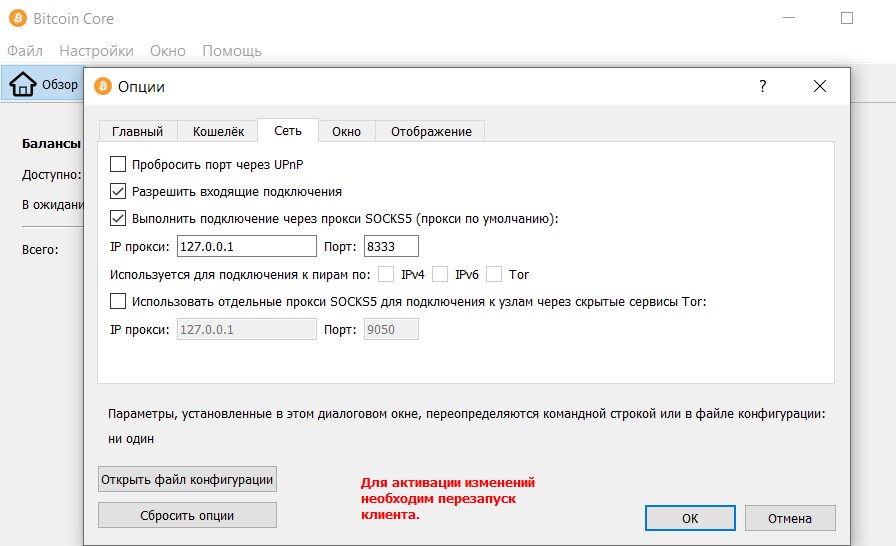- Настройка Bitcoin-Qt изменение расположения файлов в блок-цепочке настройки и документация
- Настройка Bitcoin-Qt: изменение расположения файлов в блок-цепочке
- Предисловие
- Шаг 1: Создание нужной папки
- Шаг 2: Перенос файлов
- Шаг 3: Изменение настроек Bitcoin-Qt
- Шаг 4: Запуск Bitcoin-Qt
- Как перенести мой файл данных биткойнов Core
- Информация о пользователе
- Как установить полный узел биткоина на Linux – подробное руководство
- Предисловие
- Установка Bitcoin-Qt
- Открытие Bitcoin-Qt
- Изменение расположения блок-цепочки
- Видео:
- Ютта Штайнер, Parity, "Разработка безопасных смарт-контрактов", Школа крипто-стартапов, a16z
Настройка Bitcoin-Qt изменение расположения файлов в блок-цепочке настройки и документация
Bitcoin-Qt — программа для управления биткойн-кошельками, которая позволяет читать и перекладывать файл wallet.dat и конфигурации. Имея биткойн-кошелек, вы можете использовать Bitcoin-Qt для создания и отслеживания своих транзакций.
Перед тем как приступить к настройке, следует ознакомиться с документацией по Bitcoin-Qt. На официальной странице проекта вы найдете подробное руководство по установке и настройке программного обеспечения.
Одним из первых шагов настройки Bitcoin-Qt является изменение расположения файлов блок-цепочки. Всего лишь нужно следовать нескольким простым шагам, чтобы переместить папку с блоками на другое место вашего компьютера.
1. Сначала найдите папку с блоками. По умолчанию она расположена в домашней папке вашего компьютера:
Linux: ~/.bitcoin/
Mac: ~/Library/Application Support/Bitcoin/
Windows: %APPDATA%\Bitcoin\
2. Затем, создайте новую папку в желаемом месте, куда вы хотите переместить блок-цепочку.
3. Теперь, откройте терминал или командную строку и перейдите в каталог, где установлен Bitcoin-Qt. Если вы используете Linux, то для этого можно воспользоваться командой «cd ~/bitcoin-source» в терминале. Если у вас установлен Windows, то откройте командную строку и перейдите в каталог установки Bitcoin-Qt.
4. Затем, введите следующую команду для изменения расположения блок-цепочки:
bitcoin-qt -datadir=путь_к_новому_месту_блоков
Готово! Теперь все блоки будут сохраняться в новой папке.
Если у вас возникнет необходимость в подробной информации или возникнут ошибки при настройке Bitcoin-Qt, вы можете обратиться на форум, где существуют множество ответов и решений проблем.
Таким образом, настройка Bitcoin-Qt и изменение расположения файлов в блок-цепочке – вполне доступная задача для владельцев биткойн-кошельков. Имейте в виду, что в процессе настройки следует быть осторожными и следовать инструкциям внимательно, чтобы избежать потери данных.
Настройка Bitcoin-Qt: изменение расположения файлов в блок-цепочке
В этом разделе мы рассмотрим процесс изменения расположения файлов в блок-цепочке Bitcoin-Qt. Следуя этим инструкциям, вы сможете выбрать нужную папку для хранения блоков и других файлов, связанных с вашим кошельком Bitcoin-Qt.
Предисловие
Перед тем, как начать, убедитесь, что у вас установлена последняя версия Bitcoin-Qt. Если у вас еще нет кошелька Bitcoin-Qt, загрузите его с официальной страницы bitcoin-source.ru и установите его на свой компьютер.
Шаг 1: Создание нужной папки
Перед тем, как перенести блок-цепочку, вам потребуется создать новую папку для хранения файлов. Вы можете выбрать любое местоположение на вашем диске и назвать его как вам удобно. Например, вы можете создать новую папку под названием «Bitcoin» на вашем рабочем столе.
Шаг 2: Перенос файлов
Теперь, когда у вас есть нужная папка, вы можете перенести файлы блок-цепочки и кошелька Bitcoin-Qt в новую папку. В большинстве операционных систем это можно сделать простым копированием и вставкой файлов. Найдите папку, в которой хранятся файлы блок-цепочки и кошелька (обычно это %APPDATA%\Bitcoin на Windows и ~/.bitcoin на Linux и macOS) и скопируйте все файлы в новую папку, которую вы только что создали.
Шаг 3: Изменение настроек Bitcoin-Qt
Теперь, когда файлы блок-цепочки и кошелька находятся в новой папке, вам нужно изменить настройки Bitcoin-Qt, чтобы указать новое местоположение файлов.
Откройте ваш файл bitcoin-qt.conf (находится в директории данных Bitcoin-Qt) в текстовом редакторе. Если у вас его нет, создайте новый файл с названием bitcoin-qt.conf в папке, где находится исполняемый файл Bitcoin-Qt.
Добавьте следующую строку в файл bitcoin-qt.conf:
datadir=путь_к_вашей_новой_папке
Замените «путь_к_вашей_новой_папке» на полный путь к папке, которую вы только что создали.
Шаг 4: Запуск Bitcoin-Qt
Теперь вы можете запустить Bitcoin-Qt и проверить, что блок-цепочка загружается из новой папки. Если вы все сделали правильно, Bitcoin-Qt должен успешно запуститься с новым местоположением файлов.
Если у вас возникли какие-либо проблемы или ошибки при запуске Bitcoin-Qt, обратите внимание на журналирование ошибок. Журнал ошибок можно найти в файле debug.log в директории данных Bitcoin-Qt. Проверьте этот файл для получения дополнительной информации о возможных проблемах.
Вот и все! Теперь вы знаете, как изменить расположение файлов в блок-цепочке Bitcoin-Qt. Это может быть полезно, если у вас мало свободного пространства на диске или если вы хотите хранить файлы в другой директории.
Как перенести мой файл данных биткойнов Core
Если у вас возникла необходимость перенести файл данных Bitcoin Core с одного компьютера на другой, вы можете воспользоваться следующей инструкцией.
1. В начале, откройте форум Bitcoin и найдите раздел с настройками и документацией. Там вы сможете найти полезную информацию и ответы на ваш вопрос.
2. Перейдите в настройки Bitcoin Core и найдите раздел «файлы». Это может выглядеть следующим образом:
На Linux: ~/.bitcoin/
На Windows: %APPDATA%\Bitcoin
3. Создайте новую папку на вашем диске, где вы хотите сохранить файл данных биткойнов. Например, вы можете создать папку «BitcoinData».
4. В окне настроек Bitcoin Core скопируйте путь к текущему расположению файлов данных (например, «/home/username/.bitcoin/») и затем закройте окно настроек.
5. Откройте терминал и перейдите в каталог, в который вы хотите переместить файл данных биткойнов. Для этого введите следующую команду:
cd /path/to/new/location
6. Теперь, чтобы переместить файлы данных биткойнов, вы должны скопировать все файлы из старого каталога в новый. Для этого введите следующую команду:
cp -r /path/to/old/location/* .
7. Последнее, что вам нужно сделать — настроить Bitcoin Core, чтобы он использовал новое расположение файлов данных. Для этого вам нужно открыть файл bitcoin.conf, который находится в каталоге настроек Bitcoin Core. Если у вас нет этого файла, создайте его в текстовом редакторе и добавьте следующую строку:
datadir=/path/to/new/location
Сохраните файл и закройте его.
После выполнения всех этих действий, Bitcoin Core должен начать работать с новым расположением файлов данных. Убедитесь, что все работает правильно, открыв Bitcoin Core.
Не забудьте сохранить backup своего биткойнового кошелька, прежде чем приступать к этой процедуре, чтобы не потерять свои деньги.
Примечание: В этой инструкции предлагается настроить местоположение файлов данных в Bitcoin Core, однако она также может быть применена и к другим криптовалютам, таким как Zcash4Win.
Информация о пользователе
Для настройки Bitcoin-Qt и изменения расположения файлов в блок-цепочке вам понадобится найти каталог данных вашего кошелька. По умолчанию, в операционной системе OS X местоположение кошелька Bitcoin-Qt находится по пути: /Users/ваше_имя_пользователя/Library/Application Support/Bitcoin/. Если этот каталог не существует, его можно создать, запустив терминал и выполнить команду mkdir -p /Users/ваше_имя_пользователя/Library/Application Support/Bitcoin/.
В операционной системе Windows, каталог Bitcoin-Qt будет находиться по пути: C:\Users\ваше_имя_пользователя\AppData\Roaming\Bitcoin\. Если этого каталога нет, вам нужно его создать. Откройте командную строку, наберите mkdir "C:\Users\ваше_имя_пользователя\AppData\Roaming\Bitcoin\" и нажмите Enter.
В Linux каталог с данными Bitcoin-Qt находится по пути: ~/.bitcoin/. Если этого каталога нет, вы можете его создать командой mkdir ~/.bitcoin/.
После того, как вы найдете каталог данных Bitcoin-Qt, вы можете перенести его в другое место на вашем жестком диске. Просто скопируйте все файлы и папки из текущего каталога в новое место. Затем откройте файл bitcoin.conf в текстовом редакторе и укажите новое местоположение каталога данных, используя флаг datadir=. Например, datadir=/path/to/new/directory.
Важно! Перемещение каталога данных Bitcoin-Qt может занять некоторое время, в зависимости от количества данных, которые нужно скопировать.
Примечание: Если вы являетесь пользователем Monero, то местоположение каталога данных будет названо monero вместо bitcoin.
Последняя важная информация для пользователей Windows. Если ваша операционная система не отображает расширения файлов, то вы должны изменить настройки отображения файловой системы. Щелкните правой кнопкой мыши по значку «Мой компьютер» на рабочем столе или в меню «Пуск». Затем выберите «Свойства». В открывшемся окне, выберите «Дополнительные настройки системы». Нажмите на вкладку «Дополнительно» и в разделе «Показывать расширения файлов для зарегистрированных типов файлов» снимите флажок. Теперь расширения файлов будут видны.
Как установить полный узел биткоина на Linux – подробное руководство
Если вы хотите установить полный узел биткоина на операционной системе Linux, вам потребуется следовать нескольким простым шагам.
1. Загрузите и установите Bitcoin Core с официальной страницы проекта. Bitcoin Core — это основное программное обеспечение для работы с биткоином, основанное на библиотеке Berkeley DB.
2. После успешной установки откройте терминал и введите команду bitcoin-qt, чтобы запустить кошелек. Обычно путь к исполняемому файлу bitcoin-qt выглядит следующим образом: /usr/local/bin/bitcoin-qt.
3. При первом запуске Bitcoin Core может потребовать несколько минут на инициализацию и синхронизацию с сетью. После этого на экране появится окно с кошельком биткойна.
4. Если вы хотите изменить расположение файлов блок-цепочки, вам потребуется создать директорию для этих файлов. Введите команду mkdir ~/.bitcoin в терминале, чтобы создать директорию с именем «.bitcoin».
5. Для изменения расположения блок-цепочки и других данных введите команду bitcoin-qt -datadir=/path/to/new/directory. Замените «/path/to/new/directory» на путь к новой директории, созданной на предыдущем шаге.
6. Если у вас уже есть кошелек, скопируйте файл «wallet.dat» из старой директории в новую. Файл «wallet.dat» содержит ключи для доступа к вашим биткоинам.
7. Перезапустите Bitcoin Core с новым путем к директории данных, чтобы изменения вступили в силу.
Вот и все! Теперь вы успешно установили полный узел биткоина на Linux и можете начать обработку транзакций и поддержку работы сети.
Предисловие
В данном разделе мы рассмотрим процесс настройки Bitcoin-Qt и изменение расположения файлов в блок-цепочке. Если вы новичок в работе с Bitcoin-Qt, рекомендуется ознакомится с документацией и форумами, где можно получить подробную информацию о настройке и использовании этого кошелька.
Bitcoin-Qt — это оригинальный клиент Bitcoin с открытым исходным кодом, который работает под операционными системами Linux, Windows и MacOS. В данной статье мы будем рассматривать процесс настройки Bitcoin-Qt в среде Linux. Однако, большая часть информации также будет полезна пользователям других операционных систем.
Установка Bitcoin-Qt
Для установки Bitcoin-Qt в Linux, вам нужно скопировать файл кошелька в домашнюю папку пользователя. Загрузите архив с официального сайта криптовалюты, а затем распакуйте его в директорию, которая будет является домашней папкой для вашего кошелька.
Чтобы установить Bitcoin-Qt с помощью терминала, выполните следующую команду:
apt-get install bitcoin-qt
Как альтернативный способ, вы можете использовать графический диспетчер пакетов вашей операционной системы для установки Bitcoin-Qt.
Открытие Bitcoin-Qt
Чтобы открыть кошелек Bitcoin-Qt, перейдите в директорию, в которой установлен Bitcoin-Qt, с помощью команды навигации в командной строке. Затем введите команду bitcoin-qt в командной строке, чтобы открыть окно кошелька.
Изменение расположения блок-цепочки
По умолчанию, файлы блок-цепочки Bitcoin хранятся в директории с полным путем вида ~/.bitcoin/ . Однако, вы можете изменить расположение этих файлов, чтобы, например, сохранить их на внешнем USB-накопителе.
Чтобы изменить расположение файлов блок-цепочки, вам нужно открыть файл bitcoin.conf , который находится в директории кошелька. Если у вас его нет, вы можете создать новый файл и добавить в него следующие параметры:
-
datadir=/path/to/new/block/chain/directory— здесь /path/to/new/block/chain/directory — это путь к новой директории блок-цепочки -
bdb_prefix=/path/to/new/block/chain/directory/database/— здесь /path/to/new/block/chain/directory/database/ — это путь к новой директории базы данных блок-цепочки
Скопируйте файл wallet.dat в новую директорию блок-цепочки, чтобы сохранить копию вашего кошелька. Важно помнить, что при изменении расположения блок-цепочки могут возникнуть ошибки, поэтому будьте осторожны и сохраняйте резервные копии кошелька.
В этом разделе мы рассмотрели процесс настройки Bitcoin-Qt и изменение расположения файлов в блок-цепочке. Надеюсь, эта информация будет полезна для вас при использовании Bitcoin-Qt или другого кошелька, основанного на блок-цепочке Bitcoin.
Видео:
Ютта Штайнер, Parity, "Разработка безопасных смарт-контрактов", Школа крипто-стартапов, a16z
Ютта Штайнер, Parity, "Разработка безопасных смарт-контрактов", Школа крипто-стартапов, a16z автор: cp0x 657 переглядів 1 рік тому 56 хвилин